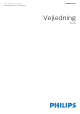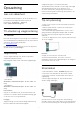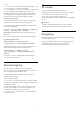User manual
1
Nyheder
1.1
Hjem og kanaler
Det nye Hjem-startprogram
Tryk på HOME på fjernbetjeningen for at hente
den nye Android-startskærm. Herfra kan du beslutte,
hvad du vil se, ved at gennemse
underholdningsmuligheder fra app og direkte TV.
Startskærmen har kanaler, så du kan se det
fantastiske indhold fra dine foretrukne apps. Du kan
også tilføje flere kanaler eller finde nye apps for at få
mere indhold.
"Afspil næste" kanal
Du kan altid finde ud af, hvad du vil se næste gang,
fra Afspil næste-kanalen på startskærmen. Start med
at se videre, hvor du slap, og få meddelelser om nye
episoder i Afspil næste-kanalen. Tryk på og hold
Vælg nede på en film eller TV-udsendelse for at
tilføje den direkte til Afspil næste-kanalen.
Adgang til indstillingerne fra startsiden
Du kan få adgang til menuen Alle indstillinger via
ikonet øverst til højre. Du kan også finde menuen
Hyppige indstillinger og almindeligt anvendte
menupunkter i Philips TV-menuen, som kan hentes
frem direkte fra fjernbetjeningen.
Systemlinje på startskærmen
Systemlinjen øverst på startskærmen indeholder
følgende funktioner.
- Søg-knap: Hvis du vil aktivere Google-søgning
med tale eller tekst.
- Inputkilde: Hvis du vil åbne listen med inputkilder
og skifte til én af de tilsluttede enheder.
- Meddelelser: Hvis du vil have meddelelser om
Smart TV-systemet.
- Indstillinger: Hvis du vil have adgang til hele
indstillingsmenuen og justere TV-indstillingerne.
- Ur: Hvis du vil angive systemets ur.
1.2
Apps og Philips TV Collection
Foretrukne apps i den første række
Du finder flere apps på siden Apps, som kan åbnes
ved at klikke på ikonet Apps i venstre ende af rækken
Apps. Du kan også tilføje flere apps som foretrukne
fra siden Apps.
Philips TV Collection
Alle dine abonnementsapps findes i Philips TV
Collection-appen. Start den ved hjælp af banneret i
rækken Apps. Philips TV Collection-appen indeholder
også anbefalinger til nye apps og meget mere.
4